電腦離線如何重裝win7系統?離線重裝在一定程度上解決了電腦在離線狀態下無法重裝系統的問題,不過很多小伙伴都沒有嘗試過這種重裝方式,所以無從下手。其實不用擔心,小編今天就為大家帶來了詳細的離線重裝win7系統的教程,有需要的小伙伴可以自行觀看。
準備工具
1. 韓博士裝機大師
2. 一臺正常使用的電腦(前期需要在聯網狀態下下載安裝包)
溫馨小提示:打開韓博士之前把所有的殺毒軟件關閉,以免系統重裝失敗。
具體步驟
1. 雙擊打開韓博士之后,在界面中點擊“一鍵裝機”中的“離線版制作”進入。
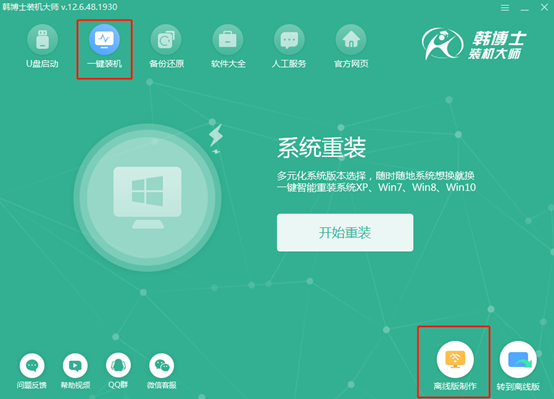
2.在以下界面中選擇win7系統文件進行下載,最后點擊“下一步”。
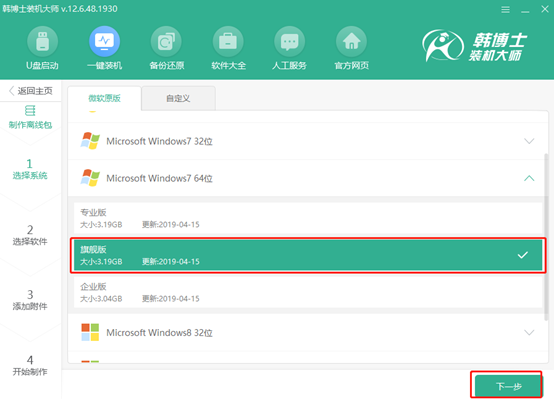
3. 在重裝過程中電腦會將系統盤格式化,大家可以在以下界面中勾選需要安裝的軟件,點擊“下一步”進行操作。
?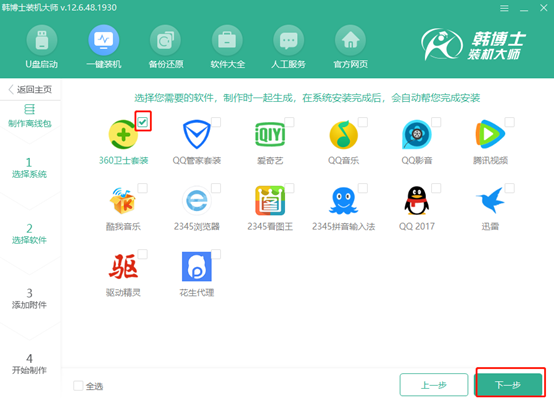
4. 在以下界面中點擊“添加文件”選擇需要備份的文件和工具,如果不需要備份文件請接著點擊“開始制作”。
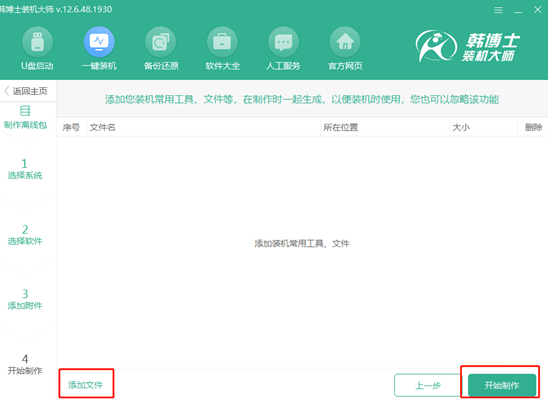
5. 根據平常存放文件的喜好選擇鏡像文件的導出位置。但是小編建議大家不要選擇存放在系統盤內,最后點擊“保存”。
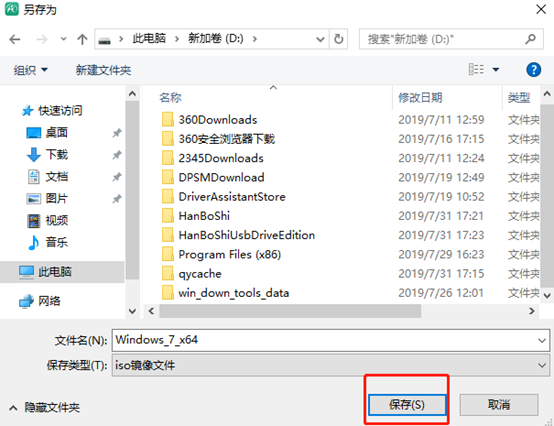
6. 韓博士開始下載系統文件。此過程只需要耐心等待一段時間即可。
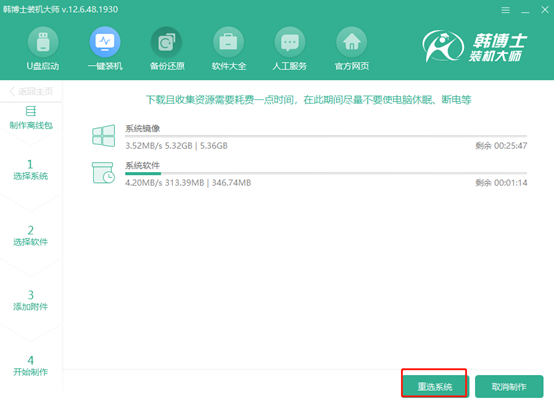
7. 系統文件下載完成后,就可以進入離線操作了。韓博士裝機大師會對下載的文件進行校驗。
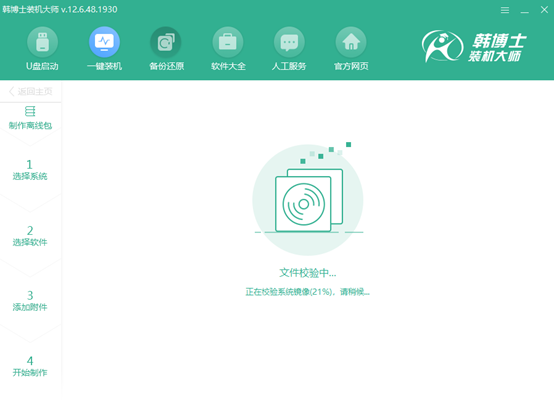
校驗完成后,win7系統的離線安裝包就制作成功。我們可以通過點擊“查看文件”找到系統文件的存放位置。
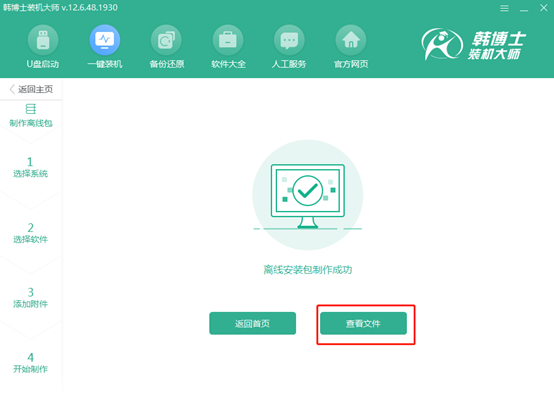
8. 將文件打開后,小伙伴們會發現只是一個“windows 7”的光盤映像文件。此時我們需要選中該鏡像文件后,右鍵點擊其中的“裝載”選擇項。
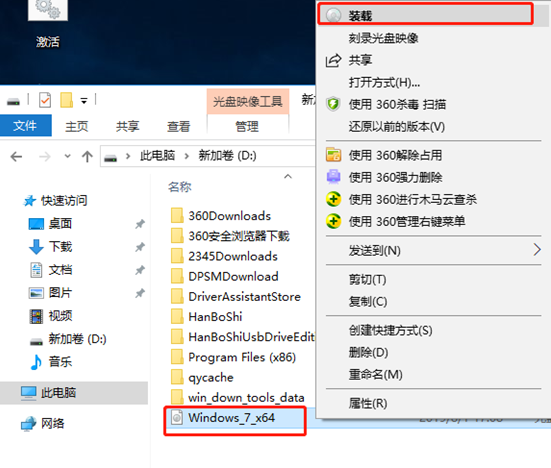
以上操作完成后,會發現此時已經不僅僅是一個鏡像文件了。雙擊打開韓博士的應用程序。
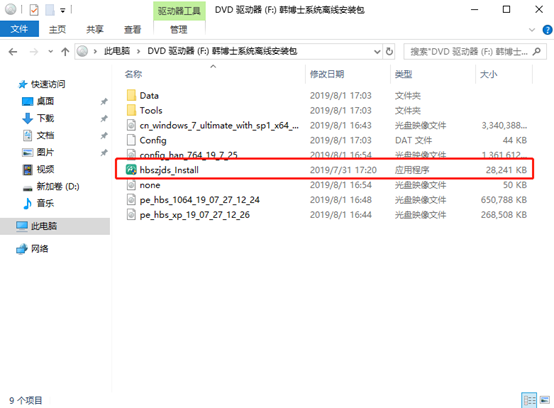
9. 韓博士會對電腦進行環境檢測,隨后顯示出電腦的配置信息。檢測完成后點擊“下一步”。
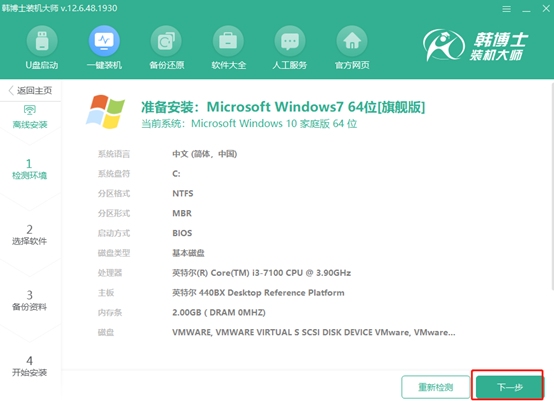
這時候韓博士依舊會為我們推薦下載的軟件,可以勾選需要下載的軟件,進入備份界面,同樣勾選重要的文件進行備份,最后點擊“開始安裝”。
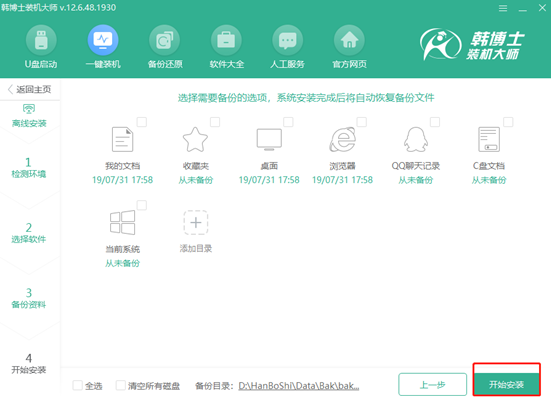
10.進入部署環境狀態。經過一小段時間的部署安裝之后,韓博士彈出重啟界面。我們可以選擇“立即重啟”,也可等待電腦自行重啟。
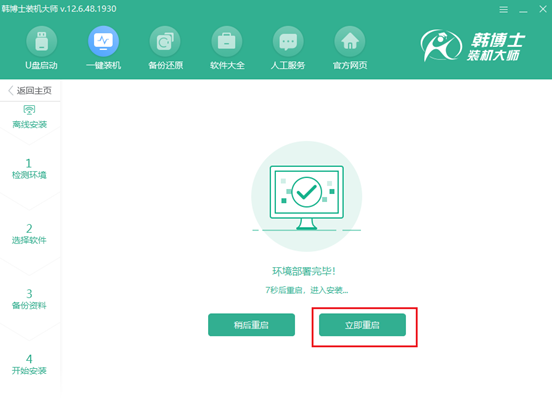
電腦重啟后會自動進入“HanBoShi PE”模式,如果無法自動進入,大家可以重新回到這個界面手動選擇進入。
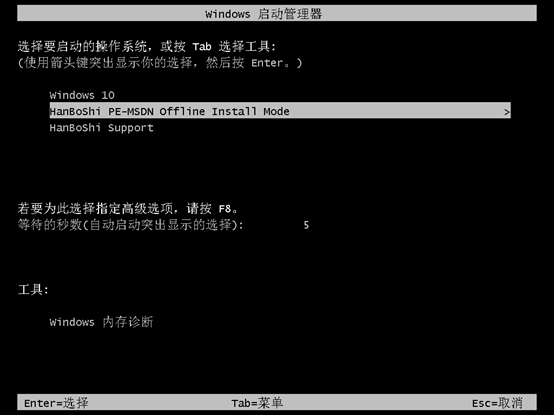
11.成功進入韓博士PE系統后,電腦會彈出韓博士裝機工具,韓博士為我們自動安裝win7系統,無需我們手動操作。
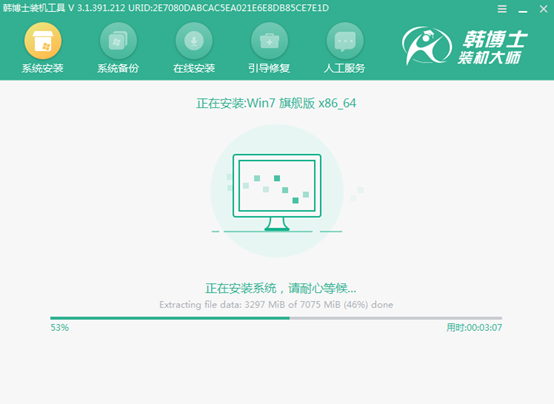
安裝完成后電腦會自行進入重啟,或者手動點擊“立即重啟”。經過多次的重啟安裝部署,電腦就可以成功進入win7系統。此刻電腦成功離線安裝win7系統。

?以上就是本次小編為大家帶來的電腦離線如何重裝win7系統的詳細教程,希望此篇文章可以幫助到大家。

